
Mac’teki Harita’da yol tarifi alma
Arabayla, yürüyerek, toplu taşıma araçlarıyla veya bisikletle gitmek için yol tarifi alabilirsiniz. Araba kullanırken güzergâhınıza birden fazla durak ekleyebilirsiniz.
Not: Özelliklerin tümü her ülkede veya bölgede kullanılamayabilir. macOS Özellik Kullanılabilirliği web sitesine bakın.
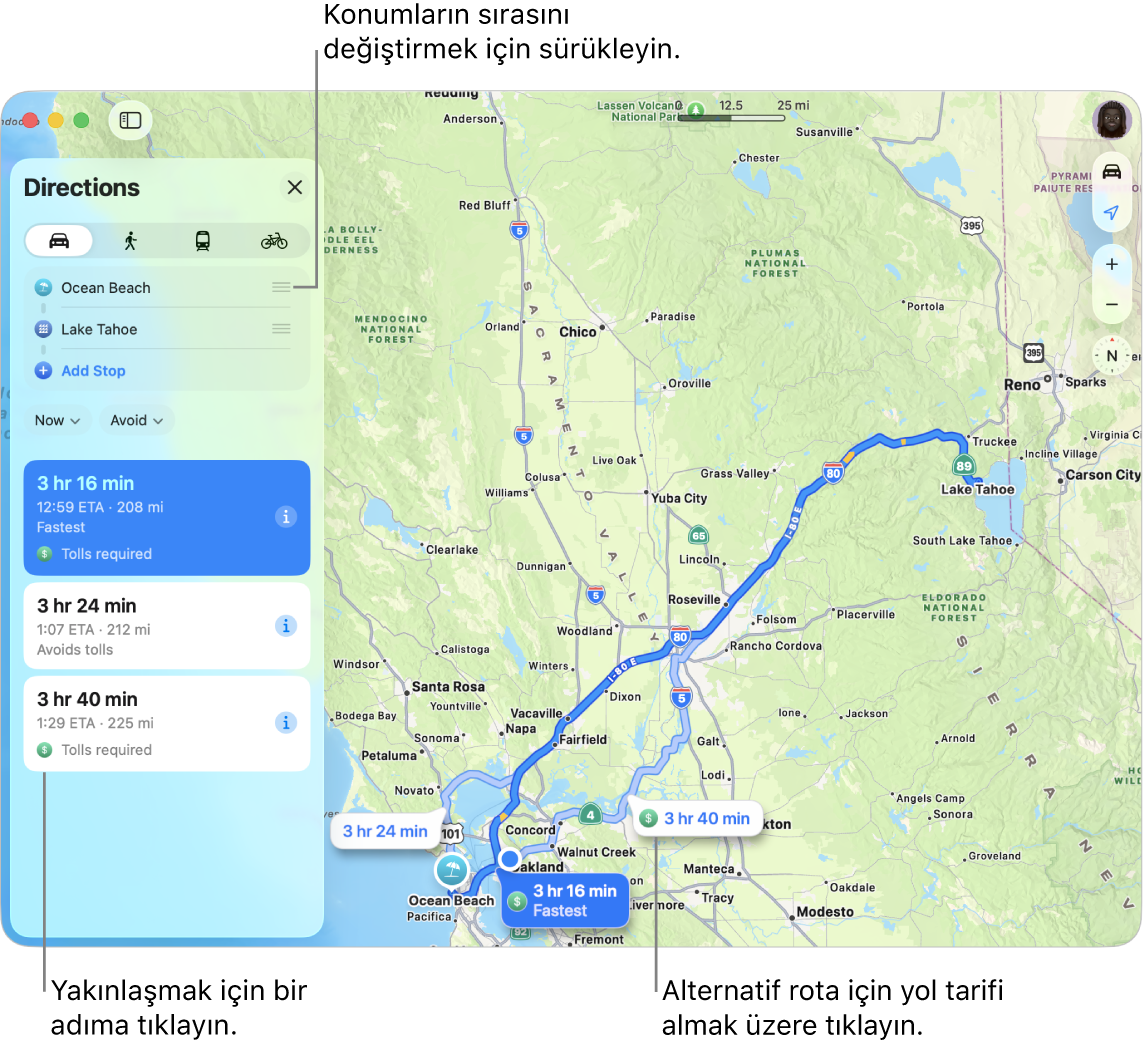
Yol tarifi alma
Mac’inizde Harita uygulamasına
 gidin.
gidin.Hedefinizi (örneğin, haritadaki bir referans noktası veya iğne) tıklayın, sonra
 simgesini tıklayın. Düğme, seyahat türünüz ve tahmini seyahat sürenizle birlikte kartın en altının yakınında gösterilir.
simgesini tıklayın. Düğme, seyahat türünüz ve tahmini seyahat sürenizle birlikte kartın en altının yakınında gösterilir.Bulunduğunuz konum gösteriliyorsa, Harita başlangıç konumu olarak bunu kullanabilir, ancak farklı bir konum da girebilirsiniz. Başlangıç ve bitiş konumlarınızı değiş tokuş etmek için konumun yanındaki
 simgesini de sürükleyebilirsiniz.
simgesini de sürükleyebilirsiniz.Sürüş
 , Yürüme
, Yürüme  , Toplu Taşıma
, Toplu Taşıma  veya Bisiklet
veya Bisiklet  düğmesini tıklayın.
düğmesini tıklayın.Tercihlerinizi ayarlamak için aşağıdakilerden birini yapın:
Ücretli geçişlerden ve otoyollardan kaçınma:
 simgesini tıklayın, Kullanma’yı tıklayın, sonra tercihlerinizi seçin.
simgesini tıklayın, Kullanma’yı tıklayın, sonra tercihlerinizi seçin.Yokuşları, kalabalık yolları ve merdivenleri kullanmama:
 veya
veya  simgesini tıklayın, Kullanma’yı tıklayın, sonra tercihlerinizi seçin.
simgesini tıklayın, Kullanma’yı tıklayın, sonra tercihlerinizi seçin.Otobüsle, trenle veya feribotla seyahat etme:
 simgesini ve Tercih Et’i tıklayın, sonra tercih ettiğiniz toplu taşıma seçeneklerini seçin.
simgesini ve Tercih Et’i tıklayın, sonra tercih ettiğiniz toplu taşıma seçeneklerini seçin.
Yol tarifi listesini görmek için bir güzergâhın yanındaki
 simgesini tıklayın.
simgesini tıklayın.İpucu: Yakınlaştırmak için yol tarifi listesindeki bir adımı tıklayın.
 simgesini tıklayın.
simgesini tıklayın.
Araba veya toplu taşıma için önceden planlama yapmak istiyorsanız Güzergâh planlama ve paylaşma konusuna bakın.
Birden fazla durağa sürüş yol tarifi alma
Mac’inizde Harita uygulamasına
 gidin.
gidin.Yol tarifi alın, sonra
 simgesini tıklayın.
simgesini tıklayın.Durak Ekle’yi (hedefin altında) tıklayın Sonra önerilen bir konumu tıklayın veya konumu arayarak listedeki sonucu tıklayın.
Daha fazla durak eklemek için bu adımı yineleyin.
Aşağıdakilerden herhangi birini yapın:
Durağı değiştirme: Durağı tıklayın.
Duraklarınızın sırasını yeniden düzenleme: Bir durağın yanında gösterilen
 simgesini sürükleyerek durağı listede yukarı veya aşağı taşıyabilirsiniz.
simgesini sürükleyerek durağı listede yukarı veya aşağı taşıyabilirsiniz.Durağı silme: Kontrol tuşuna basarak durağı tıklayın, sonra Sil’i tıklayın.
Tercih ettiğiniz seyahat türünü ayarlama
Yol tarifi için tercih ettiğiniz seyahat türünü araba, yürüme, toplu taşıma veya bisiklet olarak ayarlayabilirsiniz.
Mac’inizde Harita uygulamasına
 gidin.
gidin.Harita > Ayarlar’ı seçin, sonra Güzergâh Planlayıcısı’nı tıklayın.
Tercihlerinizi seçin.
Neleri kullanmak istemediğinizi (ücreti yollar, otoyollar, kalabalık yollar, merdivenler veya yokuşlar) veya toplu taşıma için neleri tercih ettiğinizi (otobüs, tren veya feribot) belirtin.
İpucu: Bu ayar, Takvim’e eklediğiniz bir etkinlik için çıkmanız gerektiğinin ne zaman anımsatılacağını belirler. Bir etkinliğe belirlediğiniz tercihten farklı bir şekilde gitmeyi planlıyorsanız Harita’da bu ayarı değiştirin, sonra etkinliği Takvim’e ekledikten sonra bu ayarı tercihinize göre sıfırlayın. Takvim’de takvim etkinliklerine konum ve seyahat süresi ekleme bölümüne bakın.